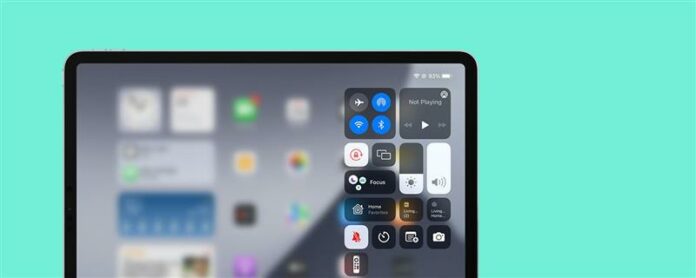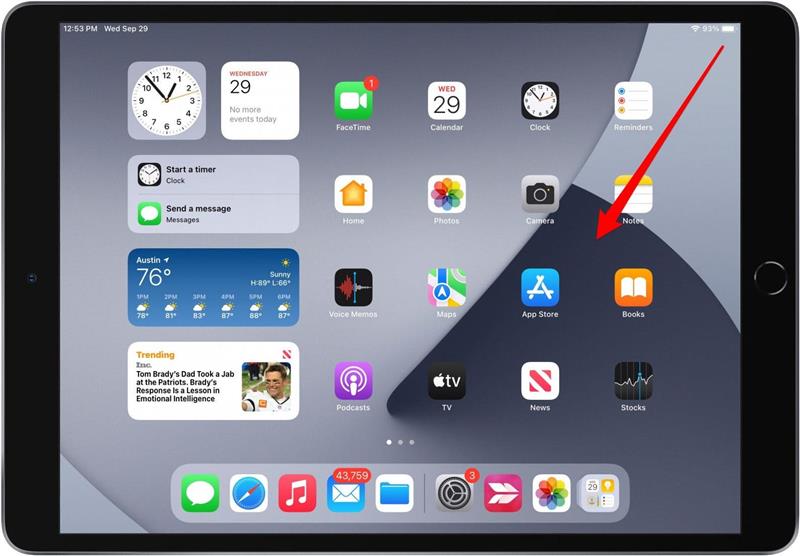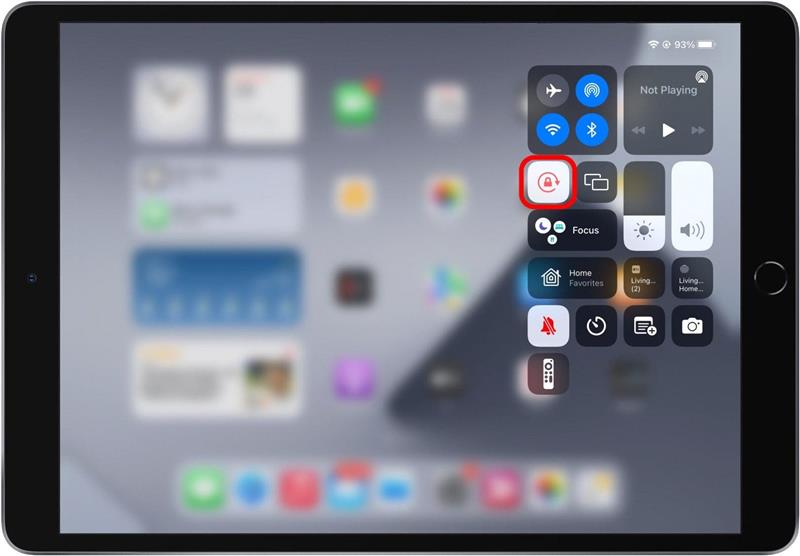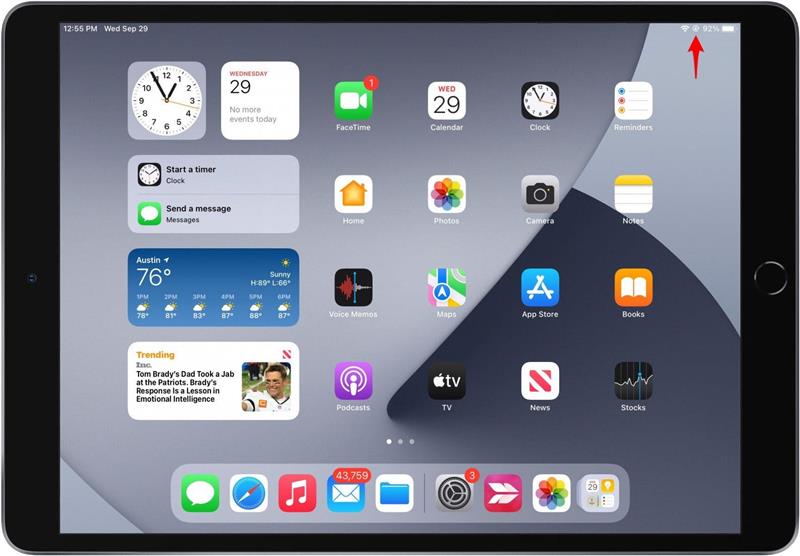Možná jste si všimli některých změn na domovské obrazovce vašeho iPadu v iPados 15, ne všechny dobré. Nechal jsem svou domovskou obrazovku uspořádat způsob, jakým se mi to líbí, ale nyní, když přepnu z orientace na krajinu na portrét, mění se mřížka ikony z 6 x 4 na 4 x 6, což vynucuje přeuspořádanou konfiguraci ikony. Dráždivé! Ale musí to být způsob, jak to napravit, že? No, trochu. Budeme se do toho kopat níže.
Související: >> Jaký iPad mám? Jak identifikovat různé modely a generace iPadu Apple
Co se děje s widgety?
V IPADOS 14, jediným způsobem, jak byste mohli získat widgety na své domovské obrazovce, bylo přidat je do svého dnešního pohledu. To udržovalo všechny vaše widgety úhledně zastrčené v jedné oblasti vaší domovské obrazovky, dostupné pouze v orientaci na krajinu. Nyní, s iPadosem 15, Vaše domovská obrazovka , ale to přichází s některými upozorněními. Zejména to znamená, že ikony vašeho iPadu na iPad musí vytvořit prostor pro vaše widgety, kdykoli otočíte iPad mezi portrétem a orientací na krajinu.
Dokonce i bez widgetů se v iPados 15 změnila mřížka ikony ikony iPadu, což znamená, že když otočíte iPad, některé z vašich ikon budou posunuty do jiného řádku, což může být dráždivé, když máte vše uspořádáno právě tak. Co tedy s tím má udělat? Jak můžete získat svou domovskou obrazovku zpět tak, jak chcete? Bohužel ještě neexistuje způsob, jak změnit novou mřížku ikony na domovské obrazovce. Kdykoli se změní rotace iPadu, tato mřížka se změní, pokud spustíte iPados 15. Ale existuje řešení, které můžete použít, pokud jste ochotni se zavázat k portrétu nebo režimu krajiny.
Zachovejte ikony domovské obrazovky iPad s rotačním zámkem
Pokud víte, že dáváte přednost a nevadí vám pracovat pouze v režimu portrétu nebo krajiny, můžete zapnout rotační zámek, abyste zabránili ikonám a widgesů vašeho iPadu a při otáčení iPadu. Než začnete, ujistěte se, že máte Domovská obrazovka uspořádala způsob, jakým se vám líbí a pracujete v orientaci, se kterou se chcete držet (portrét nebo krajina). Chcete -li se dozvědět více o dalších aktualizacích IPADOS 15, přihlaste se k našemu zpravodaji Tip dne .
- Na vaší domovské obrazovce přejeďte přejeďte dolů z pravého horního rohu do Open Control Center .

- Klepnutím na ikonu Rotation Lock .

- Klepnutím kdekoli mimo řídicí centrum se vrátíte na domovskou obrazovku. Nyní uvidíte ikonu otočení zámku v pravém horním rohu obrazovky.

Nyní, bez ohledu na to, jak fyzicky otáčíte iPad, vaše obrazovka zůstane ve stejné rotaci a vaše ikony a widgety na domovské obrazovce zůstanou tak, jak jste je uspořádali.